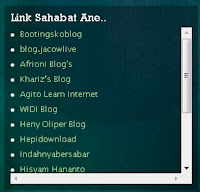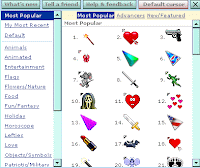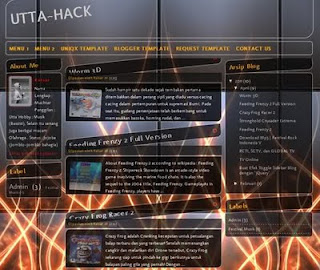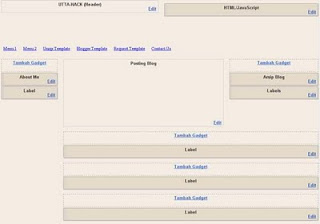RF Savidi Gaming PvP Server 2.2.3.2 - War Never End
Server Rate :
- Maks LvL : 70
- Exp : 6000x ( Premium 7000x )
- Drop : x25
- Mining Rate : 35x
- Normal Job,Buff & Force 3000 Second
- Quest 50/56 : OFF
- All PT Skill : GM
- Player Max Upgrade + 7
- Active Honor Guild
- Friendly GM & Admin
- New Account Get Premium 3 Days
- Balance Damage & No Over Power Donation
- New Reward :
Cp.t 35.000
Portal Markas 99 pcs
GP 10K 5 pcs
Free Premium 3 Days
Gli And Beam 2 Slot
New Special Savidi Gaming :
- New Equip 70
- New Trap And Tower 70,
- New Siege - MAU - Animus 70
- High Rate Upgrade
- HackShield & Protection Anti Cheat And WPE
- New Weapon PvP 70
- New Weapon Relic 70
- New Armor Rare B 70
- New Armor Superior 70
- New Shield Elven 70
- New Shield Superior 70
- New Map ( Toy Land Lv 66 - 70 )
System Server :
GLi & Beam 1 Slot : 50jt CP/DALANT/DISENA
Silver Pig Statue : 150jt CP/DALANT/DISENA
Gold Pig Statue : 250Jt CP/Dalant/Disena
CALIANA NEACLES : 400Jt CP/DALANT/DISENA
System War :
Get HMS (Hollymetal Scanner)
Win = Cpt +5.000
Failure = Cpt +3.000
Lose = Cpt +1.000
More Info Detail??
Please Visit This :
Web : http://savidi.starsgamers.com/
Patch : Building
Regis : Building
Group : https://www.facebook.com/groups/rf.savidigaming/
Fanspage : https://www.facebook.com/pages/RF-Savidi-Gaming-Online/725629824116619?ref=ts&fref=ts
Server Rate :
- Maks LvL : 70
- Exp : 6000x ( Premium 7000x )
- Drop : x25
- Mining Rate : 35x
- Normal Job,Buff & Force 3000 Second
- Quest 50/56 : OFF
- All PT Skill : GM
- Player Max Upgrade + 7
- Active Honor Guild
- Friendly GM & Admin
- New Account Get Premium 3 Days
- Balance Damage & No Over Power Donation
- New Reward :
Cp.t 35.000
Portal Markas 99 pcs
GP 10K 5 pcs
Free Premium 3 Days
Gli And Beam 2 Slot
New Special Savidi Gaming :
- New Equip 70
- New Trap And Tower 70,
- New Siege - MAU - Animus 70
- High Rate Upgrade
- HackShield & Protection Anti Cheat And WPE
- New Weapon PvP 70
- New Weapon Relic 70
- New Armor Rare B 70
- New Armor Superior 70
- New Shield Elven 70
- New Shield Superior 70
- New Map ( Toy Land Lv 66 - 70 )
System Server :
GLi & Beam 1 Slot : 50jt CP/DALANT/DISENA
Silver Pig Statue : 150jt CP/DALANT/DISENA
Gold Pig Statue : 250Jt CP/Dalant/Disena
CALIANA NEACLES : 400Jt CP/DALANT/DISENA
System War :
Get HMS (Hollymetal Scanner)
Win = Cpt +5.000
Failure = Cpt +3.000
Lose = Cpt +1.000
More Info Detail??
Please Visit This :
Web : http://savidi.starsgamers.com/
Patch : Building
Regis : Building
Group : https://www.facebook.com/groups/rf.savidigaming/
Fanspage : https://www.facebook.com/pages/RF-Savidi-Gaming-Online/725629824116619?ref=ts&fref=ts

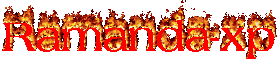
.gif)